相信许多用户的电脑在接收到升级win11系统推送通知之后,也都迫不及待的选择更新进行体验,然而在电脑更新win11系统后,重启进入桌面时却遇到了内存运行占用高的情况,导致电脑运
相信许多用户的电脑在接收到升级win11系统推送通知之后,也都迫不及待的选择更新进行体验,然而在电脑更新win11系统后,重启进入桌面时却遇到了内存运行占用高的情况,导致电脑运行出现卡顿严重问题,对此win11占用运行内存过大怎么办呢?下面就是有关win11运行内存占用高如何解决,一起来看看吧。
方法一:
1、首先右键开始菜单,打开任务管理器。
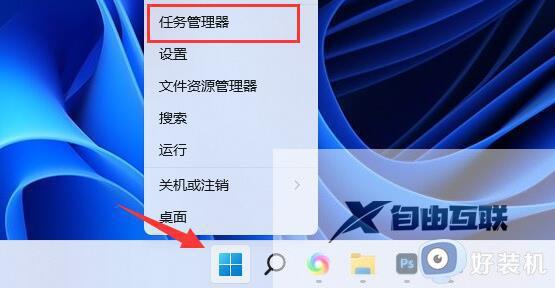
2、点击其中的内存为向下箭头就可以看到哪些进程占用的内存高了。
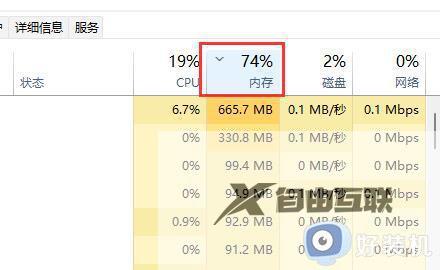
3、在其中找到占用率高又不需要用的进程,右键结束任务即可降低内存占用。
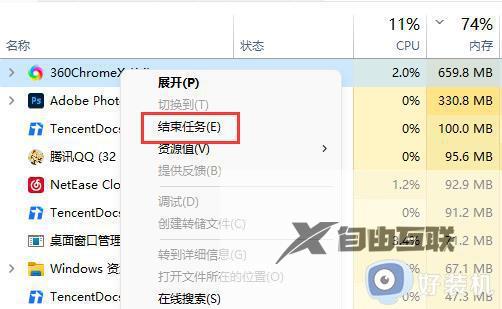
方法二:
1、如果我们内存占用高的进程都有用,说明内存太小了。
2、这种情况下建议大家尽量减少同时打开的页面,或者升级内存条。

以上就是小编给大家介绍的win11运行内存占用高如何解决所有内容了,如果你电脑有出现类似的情况,那么就可以根据小编的操作来进行解决,非常的简单快速,一步到位。
